Windows 10 için iCloud Nasıl Kaldırılamaz
iCloud, Apple'ın bulut tabanlı depolama çözümüdür. Apple, Windows sürümü iCloud'u geliştirerek yüksek duvarlı ekosistemi indirdi ve böylece Windows kullanıcılarının fotoğraflarını, videolarını, takvimlerini ve diğer dosyalarını yedeklemelerini sağladı ve böylece hareket halindeki dosyalara erişebildi. Ancak, birçok kullanıcı iCloud uygulamasını Windows 10 ve diğer Windows sürümlerinde kaldıramadı. Bu makalede, özellikle sinir bozucu iCloud kaldırma hatası 2343 bu sorunu çözmek için 2 yollarını özetlemektedir.
1. Çözüm: Kontrol Paneli
Windows 10 için iCloud kaldırılamıyor mu? Denemeniz gereken ilk çözüm, iCloud'u kaldırırken çoğu zaman işe yarayan yazılım kaldırma için Windows kullanıcı dostu bir çözüm olan Denetim Masası'ndan kaldırılıyor. Programları kaldırmanın tek yolu bu olduğundan yönetici olarak oturum açtığınızdan emin olun. Verilerinizi yedeklemek de akıllıca olacaktır, çünkü iCloud'u kaldırmak onu siler.
Windows arayüzünüzün sol alt köşesinde bulunan Başlat Menüsüne tıklayın. Klavyenizdeki Windows düğmesine dokunmak da Başlat Menüsünü başlatacaktır.
Denetim Masası'nı arayarak veya Windows 10 kullanıcıları için Ayarlar'ı (dişli simgesini) tıklatarak başlatın.
Görünümde, kategoriyi seçin. "Programlar" bölümüne gidin ve "Bir program kaldır" a tıklayın.

Tüm programlarınız burada listelenir. İCloud'u bulun ve kaldırın.
iCloud'un kaldırma arayüzü iki radyo seçeneğiyle belirecektir: Onar ve Kaldır.
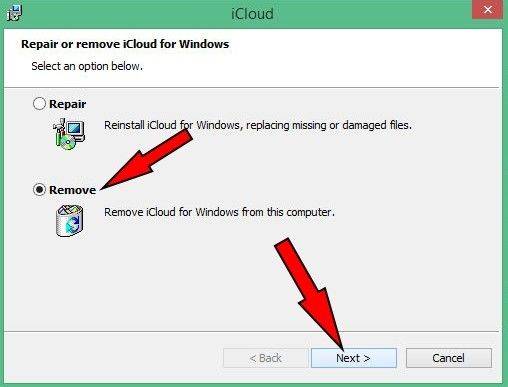
Kaldır'ı seçin ve istemi izleyin. İCloud'u Windows'tan tamamen kaldırmak isteyip istemediğinizi soran bir pencere göründüğünde "Evet" i seçin.
Windows 10 kullanıcıları için, Ayarlar altındaki Uygulamalar'a tıklayın, iCloud'u bulun ve talimatları izleyin.
Kaldırma işleminin başarısını belirlemek için bilgisayarınızı yeniden başlatın.

2. Çözüm: Kayıt Defteri
İCloud'u kaldırırken Windows 10'da iCloud hatası 2343'ü aldıysanız, kayıt defterini kullanarak bunu çözebilirsiniz. Aşağıda belirtilen prosedürü takip edin.
Başlat Menüsüne sağ tıklayarak Komut İstemi'ni açın.
Komutu girin: ("HKLMSoftwareApple Inc.Internet Services" / v MapiSvcDir / reg: 32 / t REG_SZ / d% SYSTEMROOT% ekleyin) ve enter tuşuna basın.
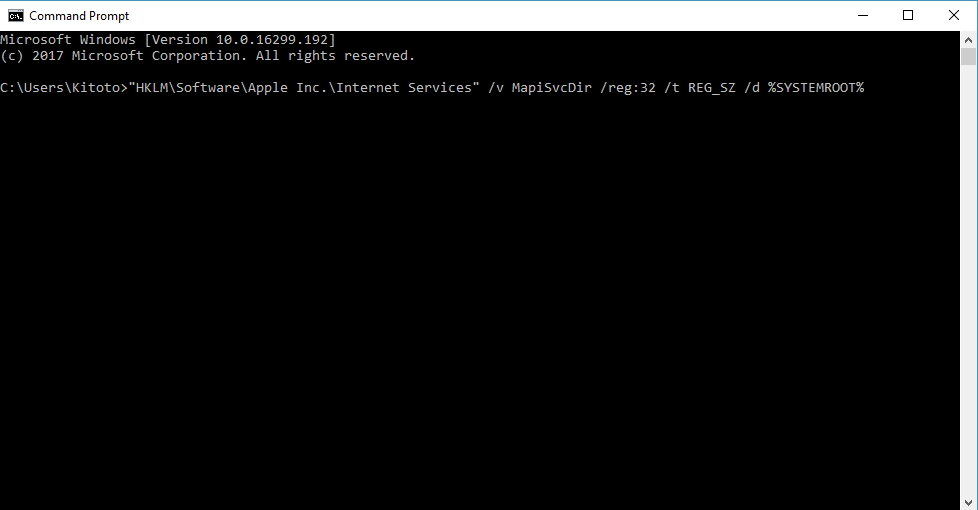
Bilgisayarınızı yeniden başlatın ve ilk prosedürü kullanarak iCloud'u kaldırın.
Ekstra İpucu: iPhone Verilerini Kurtarmak İçin UltData kullanın
Bazı verilerin kaybolduğunu tespit ettiyseniziCloud'u çözdükten sonra, kaybettiğiniz şeyi kurtarmak için bir veri kurtarma aracı arayabilirsiniz. UltData, güzel ve kullanıcı dostu bir arayüze sahip, kullanımı kolay bir yazılımdır ve verilerinizi iTunes'dan, iCloud'dan ve iPhone'unuzdan geri yüklemenizi sağlayan özelliklerle doludur.

Sonuç
Bu çözümlerin çoğu, en azından bir ifadeyle inek gibi görünmekle birlikte, iCloud'un sonuncusuna kadar başarıyla yüklenmesine yardımcı olacaktır.



![[Sorun Giderildi] iTunes Hatası 503 iTunes aracılığıyla Apple Music'e Erişmeye Çalışırken](/images/itunes-tips/issue-fixed-itunes-error-503-when-trying-to-access-apple-music-via-itunes.jpg)





